- Deel 1. Hoe verwijderde notities op Mac te herstellen met FoneLab Mac Data Retriever
- Deel 2. Hoe verwijderde notities op Mac van iCloud te herstellen
- Deel 3. Hoe verwijderde notities op Mac te herstellen met Time Machine
- Deel 4. Hoe verwijderde notities op Mac te herstellen via recent verwijderde map
- Deel 5. Veelgestelde vragen over verwijderd genoteerd herstel op Mac
Herstel de verloren / verwijderde gegevens van de computer, harde schijf, flash drive, geheugenkaart, digitale camera en meer.
Ongelooflijke methoden om verwijderde notities op Mac te herstellen met gids
 Bijgewerkt door Lisa Ou / 02 dec.2022 09:00
Bijgewerkt door Lisa Ou / 02 dec.2022 09:00Hoe een verwijderde notitie op Mac te herstellen? Ik heb per ongeluk een belangrijke notitie toegevoegd terwijl ik de onnodige verwijderde. Kan ik ze nog terugkrijgen?
Per ongeluk verwijderen is een veelvoorkomende oorzaak van het verlies van notities, foto's, audio, video's, documenten en andere soorten gegevens. Soms merk je niet eens dat je al bezig bent met het verwijderen van een belangrijke notitie. Dan word je je pas bewust als je het direct nodig hebt, maar het al weg is. Een andere oorzaak van het verliezen van notities is te wijten aan het formatteren van het apparaat. Mensen maken vaak een back-up van hun bestanden bij het plannen van een formaat, maar ze vergeten andere gegevens zoals notities en slaan alleen mediabestanden op. Ben je een van hen?
Als dat zo is, is dat geen probleem. Er zijn meerdere manieren om ze terug te krijgen op je Mac. Notities lijken misschien niet belangrijk, maar ze helpen je je gedachten, plannen en leven te ordenen. U kunt het gebruiken om een checklist te maken van wat u op een dag moet doen, uw doelen voor de week en meer. Als het om werk of school gaat, is het veel gemakkelijker om aantekeningen te maken van de officiële aankondiging en details. Niet alleen dat, maar u kunt ook notities gebruiken om de songteksten van uw favoriete nummers op te slaan.
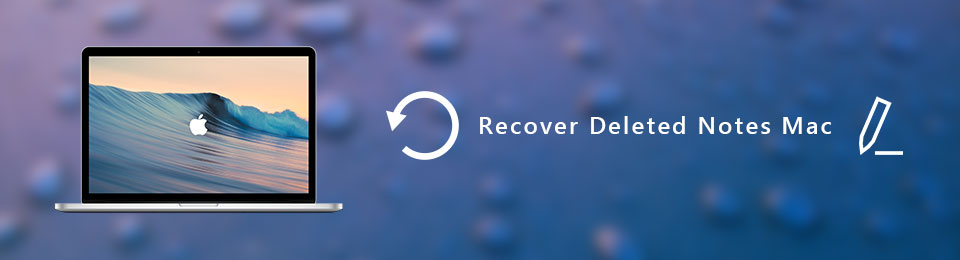
Opmerkingen zijn in veel opzichten nuttig. Ze kunnen dus een enorm verlies veroorzaken als ze per ongeluk worden verwijderd, omdat het moeilijk is om ze volledig te herschrijven. Maar maak je geen zorgen, je kunt ze gemakkelijk op verschillende manieren herstellen. In dit artikel staan de meest effectieve tools en methoden om notities op Mac te herstellen. Blijf lezen om erachter te komen hoe ze hieronder werken.

Gidslijst
- Deel 1. Hoe verwijderde notities op Mac te herstellen met FoneLab Mac Data Retriever
- Deel 2. Hoe verwijderde notities op Mac van iCloud te herstellen
- Deel 3. Hoe verwijderde notities op Mac te herstellen met Time Machine
- Deel 4. Hoe verwijderde notities op Mac te herstellen via recent verwijderde map
- Deel 5. Veelgestelde vragen over verwijderd genoteerd herstel op Mac
Deel 1. Hoe verwijderde notities op Mac te herstellen met FoneLab Mac Data Retriever
Van alle tools van derden die we hebben geprobeerd, FoneLab Mac Data Retriever legt de lat hoog op het gebied van data recovery. Het is niet je gewone dataretriever, want het werkt efficiënt en geeft een behoorlijk resultaat. Afgezien daarvan heeft FoneLab Mac Data Retriever veel extra functies die u kunnen helpen het herstelproces te vergemakkelijken. Een voorbeeld is de Diepe scan, waar u uitgebreider door de gegevens op uw Mac kunt bladeren.
Volg de onderstaande instructies om gemakkelijk verwijderde notities op Mac te herstellen FoneLab Mac Data Retriever:
FoneLab Data Retriever - herstel de verloren / verwijderde gegevens van computer, harde schijf, flashstation, geheugenkaart, digitale camera en meer.
- Herstel gemakkelijk foto's, video's, documenten en meer gegevens.
- Voorbeeld van gegevens vóór herstel.
Stap 1Ga naar de FoneLab Mac Data Retriever-site om het installatiebestand gratis te downloaden. U kunt dit doen door op de te klikken Gratis download tabblad onderaan het scherm. Om het installatieproces te starten, sleept u het gedownloade softwarebestand naar de map Programma's op de Mac. Open het daarna om de FoneLab Mac Data Retriever te starten.
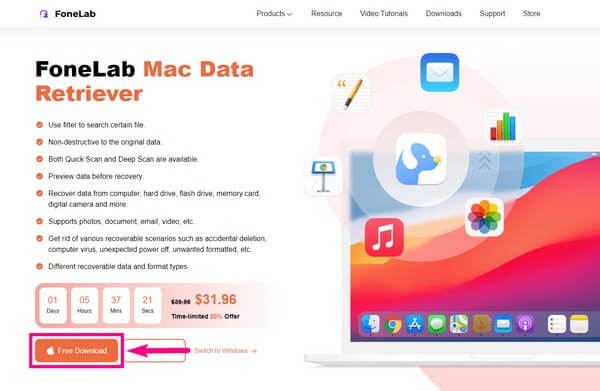
Stap 2De belangrijkste functies van het programma worden weergegeven op de primaire interface. Maar klik in de tussentijd op Mac Data Recovery voor de notities op je Mac.
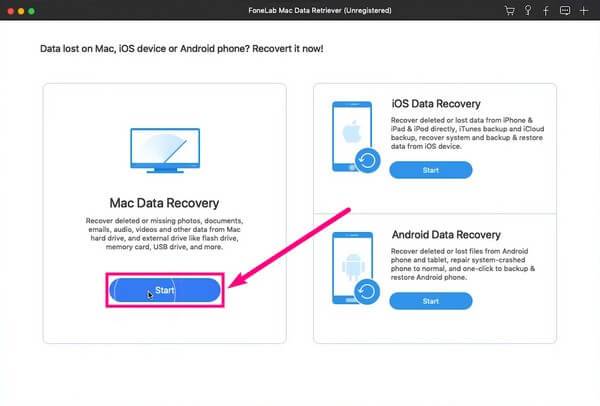
Stap 3De volgende interface bevat de gegevenstypen die de FoneLab Mac Data Retriever biedt. Vink het vakje aan van het type dat u nodig heeft. Selecteer daarna de harde schijf van de Mac waar uw bestanden zich bevinden. Dan klikken aftasten verder gaan.
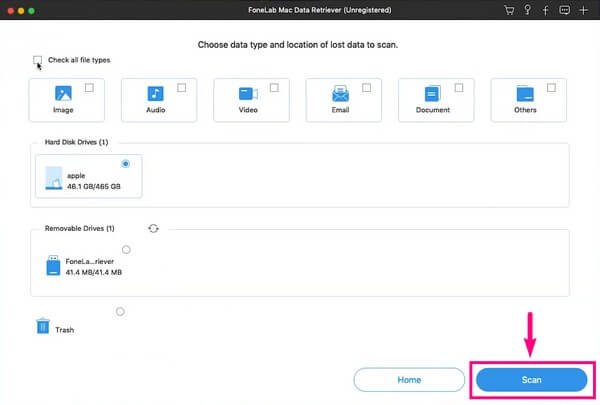
Stap 4A Snelle scan wordt slechts enkele seconden uitgevoerd. Er verschijnen dan verschillende mappen, zodat u in elke map kunt controleren waar uw notities zijn. En daarnaast Diepe scan, kunt u ook andere functies gebruiken, zoals de zoekbalk. Als u slechts één bestand zoekt, typt u de naam om het direct te vinden. Op deze manier is het veel gemakkelijker om een bestand te vinden.
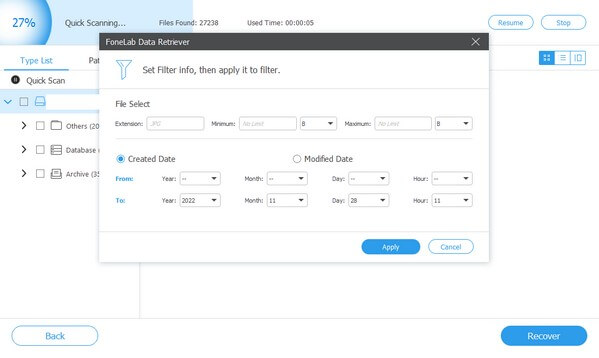
Stap 5Zodra je de bestanden hebt gekozen die je wilt herstellen, kun je eindelijk op de Herstellen knop om uw verwijderde notities te herstellen.
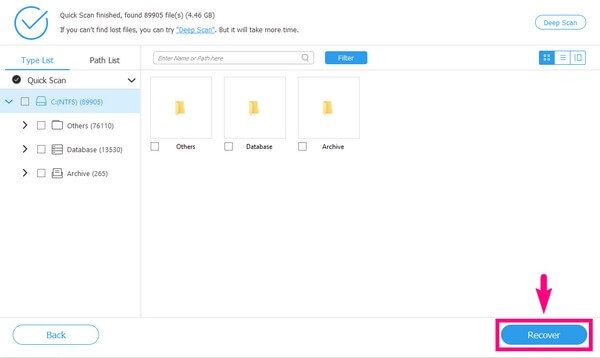
FoneLab Data Retriever - herstel de verloren / verwijderde gegevens van computer, harde schijf, flashstation, geheugenkaart, digitale camera en meer.
- Herstel gemakkelijk foto's, video's, documenten en meer gegevens.
- Voorbeeld van gegevens vóór herstel.
Deel 2. Hoe verwijderde notities op Mac van iCloud te herstellen
iCloud is een opslagservice voor iOS-, iPadOS- en macOS-apparaten. U hebt toegang tot uw gegevens, zoals notities, foto's, video's, documenten enz., door u aan te melden bij uw Apple-account. Als je een notitie op je Mac hebt verwijderd, kijk dan op de iCloud-website om te zien of je er nog steeds toegang toe hebt. Uw iCloud-account moet echter dezelfde Apple ID zijn die u op uw Mac gebruikt. Of anders werkt het niet.
Volg de onderstaande instructies om te zien hoe u onlangs verwijderde notities van iCloud kunt herstellen:
Stap 1Ga naar iCloud.com en ga naar de Opmerkingen pagina.
Stap 2Open de Onlangs verwijderd map in het linkerdeelvenster.
Stap 3Zoek de notitie die u wilt herstellen. Selecteer het en druk op de Herstellen tab in de Opmerkingen werkbalk. Het gaat dan terug naar de oorspronkelijke map.
FoneLab Data Retriever - herstel de verloren / verwijderde gegevens van computer, harde schijf, flashstation, geheugenkaart, digitale camera en meer.
- Herstel gemakkelijk foto's, video's, documenten en meer gegevens.
- Voorbeeld van gegevens vóór herstel.
Deel 3. Hoe verwijderde notities op Mac te herstellen met Time Machine
Time Machine is een ingebouwde functie op Mac die een back-up maakt van uw gegevens, inclusief notities, foto's, muziek, apps, documenten en meer. Hiermee kunt u deze bestanden herstellen voor het geval u ze hebt verwijderd en er geen toegang toe hebt. Maar niet dat Time Machine-back-ups niet zo veilig zijn als de andere. Iedereen kan eenvoudig toegang krijgen tot uw bestanden of deze bekijken.
Volg de onderstaande instructies om verwijderde notities op Mac te herstellen met Time Machine:
Stap 1Start Finder nadat u de Time Machine-reservekopieschijf in uw computer hebt geplaatst. Open Ga naar Map, voer vervolgens ~/Library/Containers/com.apple.Notes/Data/Library/Notes/ in op de balk.
Stap 2Het Time Machine-pictogram verschijnt op het Menu Bar. Klik erop en selecteer vervolgens Enter Time Machine.
Stap 3Als je eenmaal binnen bent, selecteer je de Opmerkingen versie waar de gewenste notities zich bevinden. Klik ten slotte herstellen om je aantekeningen terug te halen.
Deel 4. Hoe verwijderde notities op Mac te herstellen via recent verwijderde map
Een andere herstelmethode die u kunt gebruiken, is de map Onlangs verwijderd. Het is een andere ingebouwde functie op de Mac waar je onlangs verwijderde bestanden een tijdje worden opgeslagen. Houd er rekening mee dat de verwijderde bestanden slechts 30 dagen kunnen blijven staan. Dus als je je notitie lang geleden hebt verwijderd, probeer dan de andere methoden in dit artikel.
Volg de onderstaande instructies om te zien hoe u onlangs verwijderde notities kunt herstellen via de map Onlangs verwijderd:
Stap 1Voer het Notes-programma uit op uw Mac-bureaublad.
Stap 2Ga in de linkerkolom van het scherm naar de Onlangs verwijderd map.
Stap 3Kies de notitie die u wilt herstellen. Klik er met de rechtermuisknop op en verplaats het vervolgens naar de gewenste map.
FoneLab Data Retriever - herstel de verloren / verwijderde gegevens van computer, harde schijf, flashstation, geheugenkaart, digitale camera en meer.
- Herstel gemakkelijk foto's, video's, documenten en meer gegevens.
- Voorbeeld van gegevens vóór herstel.
Deel 5. Veelgestelde vragen over verwijderd genoteerd herstel op Mac
1. Is het mogelijk om permanent verwijderde notities op Mac te herstellen?
Ja. Als u notities permanent verwijdert van alle ingebouwde herstelfuncties op Mac, kunt u tools van derden gebruiken, zoals FoneLab Mac Data Retriever.
2. Kan ik verwijderde notities herstellen met Trash op Mac?
Ja, dat kan. Het is ook een goede methode om te herstellen. Het werkt echter mogelijk niet als u uw prullenbak regelmatig opruimt om ruimte te besparen.
3. Welke Android-telefoons kan de FoneLab Mac Data Retriever herstellen?
met FoneLab Mac Data Retriever, kunt u gegevens herstellen van Android-telefoons, waaronder Samsung, HUAWEI, LG, Sony, HTC, Motorola en meer. Bovendien kunt u ook FoneLab Android Data Recovery op de computer proberen om uw apparaten te scannen.
Gegevensverlies is een veelvoorkomend probleem bij computers, Macs en apparaten. Maar met FoneLab Mac Data Retriever, kunt u eenvoudig alle problemen daarover oplossen. Installeer het nu.
FoneLab Data Retriever - herstel de verloren / verwijderde gegevens van computer, harde schijf, flashstation, geheugenkaart, digitale camera en meer.
- Herstel gemakkelijk foto's, video's, documenten en meer gegevens.
- Voorbeeld van gegevens vóór herstel.
